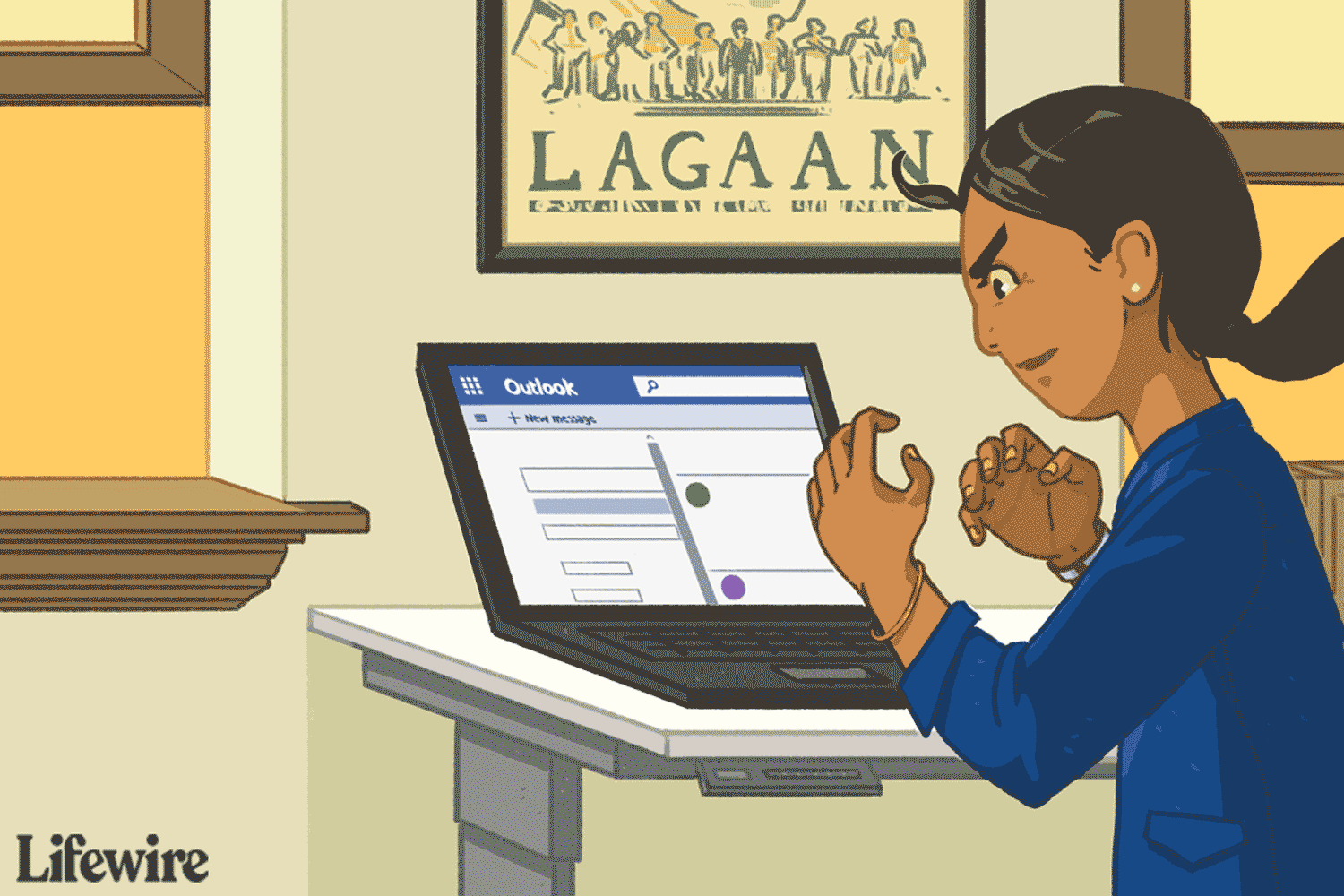Jos odotit sähköpostia, mutta se ei koskaan saapunut tai jos Microsoft Outlookista puuttuu uusia viestejä, vianmääritys voi auttaa sinua löytämään ja korjaamaan ongelman. Olemme koonneet tietoja yleisistä syistä, miksi Outlook ei saa sähköposteja, jotta voit palata töihin. Nämä ohjeet koskevat Outlook 2019-, 2016-, 2013- ja 2010 for Windows -sovelluksia. Outlook for Mac 2019, 2016 ja 2011; ja Outlook.com, Microsoftin ilmainen web-pohjainen sähköpostiohjelma.
Syitä sähköpostien vastaanottamatta jättämiseen
On muutamia syitä, miksi et ehkä saa uusia sähköposteja. Alla on joitain mahdollisia syitä:
- Ei Internet-yhteyttä.
- Viestit menevät Roskaposti-kansioon.
- Vioittunut sähköpostiprofiili.
- Huono sähköpostisääntö.
- Outlook on määritetty toimimaan offline-tilassa.
- Outlook ei toimi. (Lue Eikö Outlook ei ole saatavilla?, jotta voit selvittää, johtuuko tämä ongelmasta.)
Korjaa Outlook, kun se ei vastaanota sähköposteja
Tämä ongelma voi ilmetä Windows-järjestelmässä, macOS:ssä ja Outlookin online-versiossa. Jos Outlook ei avaudu, artikkeli Outlook ei avaudu? voi auttaa.
-
Käynnistä Outlook uudelleen. Joskus Outlook (ja muut sovellukset) voivat katkaista puhelun tai lakata toimimasta ollenkaan. Outlookin sulkeminen ja avaaminen uudelleen voi ratkaista ongelmat, jotka saattavat estää sinua vastaanottamasta sähköposteja.
-
Tarkista Internet-yhteys. Kun näet sen katkaistu† Työskennellä yhteydettömässä tilassatai Yritetään muodostaa yhteyttä tilat Outlookin tilarivillä, verkkoyhteydessä voi olla ongelmia tai Outlook on asetettu toimimaan offline-tilassa. Jos haluat muuttaa Outlookin verkkokäyttöön, valitse Lähetä vastaanota † Asetukset † Työskennellä yhteydettömässä tilassa†
-
Tarkista offline-asetukset. Jos sinulla on ongelmia Macissa ja pois käytöstä Työskennellä yhteydettömässä tilassasaatat joutua kirjautumaan sisään sähköpostitilillesi ja muuttamaan asetuksiasi.
-
Tarkista viestit muista Outlook-kansioista. Jos et näe uusia sähköposteja Saapuneet-kansiossa, ne saattavat mennä Roskaposti-kansioosi. Jos käytät Outlook.com-sivustoa, kyseiset viestit Muut -osio.
-
Tarkista muut laitteesi. Olet ehkä ladannut viestin toiseen laitteeseen, kuten puhelimeen, tablettiin tai työtietokoneeseen. Jos Outlookin POP-sähköpostia ei ole määritetty tallentamaan kopiota palvelimelle, kadonnut sähköpostisi saattaa olla laitteessa, jolla tarkistit sähköpostisi ensimmäisen kerran.
-
Luo uusi Outlook-profiili. Outlook käyttää jotain, jota kutsutaan profiiliksi, tallentaakseen tietoja määrittämistäsi sähköpostitileistä ja valitsemistasi määritysasetuksista, jotka ohjaavat sähköpostiviestien toimitus- ja tallennuspaikkaa (kuten sähköpostipalvelimelle tai tietokoneellesi). Jos Outlook-profiilisi on vioittunut, saatat lopettaa sähköpostin vastaanottamisen.
-
Tyhjennä Outlook-välimuisti. Joskus sähköpostit juuttuvat Outlookin saapuvan käsittelyn aikana, mikä joskus tallentaa nämä sähköpostit piilotettuun ItemProcSearch-kansioon. Välimuistin tyhjentämisen pitäisi paljastaa puuttuva sähköposti.
-
Tarkista sähköpostisi säännöt. Jos olet luonut säännöt, sähköpostisi voidaan lähettää pois postilaatikostasi, välittää toiselle sähköpostitilille, tai poistetaan.
FAQ
-
Kuinka arkistoit sähköpostit Outlookissa?
Outlook arkistoi sähköpostit automaattisesti oletuksena, mutta jos haluat arkistoida jotain manuaalisesti, voit tehdä sen. Valitse Tiedosto † Tiedot † Työkalut † Vanhojen tavaroiden siivoaminen ja valitse Arkistoi tämä kansio ja kaikki alikansiot vaihtoehto. Valitse, mitkä kansiot haluat arkistoida.
-
Kuinka estät sähköpostit Outlookissa?
Jos haluat estää jonkun Outlookissa, valitse viestit tai lähettäjät ja valitse sotku † Lohko (tai roskapostia † Lohko riippuen Outlook-versiostasi). Merkitse sähköposti roskapostiksi valitsemalla se ja valitsemalla sotku † sotku (tai roskapostia † roskapostia†
-
Kuinka lähettää sähköpostit automaattisesti edelleen Outlookissa?
Valitse asetukset † Näytä kaikki Outlook-asetukset † Mail † Eteenpäin† Valitse täältä Aloita edelleenlähetyskirjoita sitten osoite, johon haluat lähettää sähköpostisi ja valitse Tallentaa† Valitse Säilytä kopio edelleen lähetetyistä viesteistä valintaruutu, jos haluat säilyttää kopiot edelleenlähetetyistä sähköpostiviesteistäsi Outlookissa.
-
Kuinka etsiä sähköposteja Outlookissa?
Hakupalkki sijaitsee Outlook-nauhan ympärillä. Käytä sitä nimen, aiheen tai lauseen etsimiseen. Käytä lainausmerkkejä sanajonon ympärillä etsiäksesi tätä tarkkaa lausetta.
-
Kuinka ryhmittelet sähköpostit Outlookissa?
Voit luoda yhteystietoryhmiä Outlookissa siirtymällä siirtymispalkkiin ja valitsemalla Ihmisetmene sitten kohtaan Talo † Uusi kontaktiryhmä ja anna ryhmälle nimi. Valitse sitten Yhteysryhmä † Lisää jäseniä ja valitse jokin tarjotuista vaihtoehdoista (Valitse Outlook-yhteystiedoista† Valitse osoitekirjastatai Valitse Uusi sähköpostiyhteystieto† Lisää yhteystietoja ja valitse Okeivalitse sitten Tallenna ja sulje†
-
Kuinka varmuuskopioit Outlook-sähköpostit?
Valitse Tiedosto † Avaa ja vie † Tuonti ja vienti † Vie tiedostoon † Seuraava † Outlookin datatiedosto (.pst) † Seuraava† Valitse kansio, jonka haluat varmuuskopioida, ja valitse Seuraavaja valitse sitten varmuuskopiotiedoston sijainti ja nimi. Valitse Viedä loppuun suorittaaksesi varmuuskopiointiprosessin loppuun.